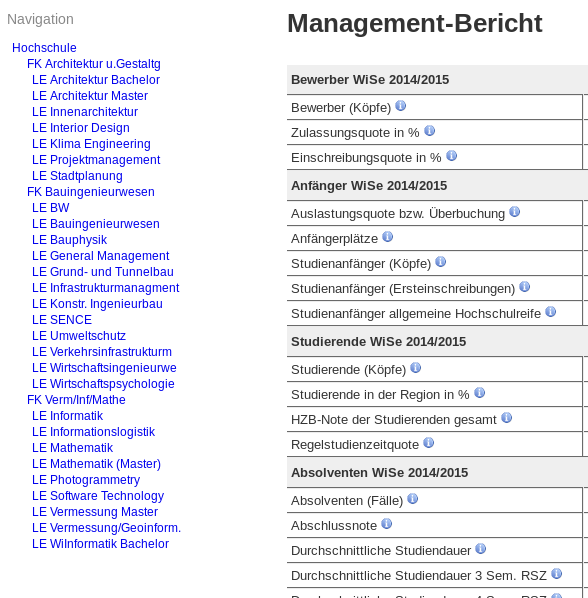
Kategorie:Business Intelligence Analysen-Dokumentation
Kategorie:HISinOne-Dokumentation
Der Managementbericht "Hochschulinterne Kennzahlen" (und viele andere) verschneiden Ressourcen- und Studierendendaten. Die Stammdaten der jeweiligen Vorsysteme müssen zueinander passen, wobei die Festlegung gilt, dass Ressourcendaten höhere Priorität haben, weil diese auch für die Rechteverwaltung genutzt werden.
Konkret ist zu prüfen, ob die Schlüssel für Fakultäten im Bereich Campus zu denen im Bereich Ressourcen passen. Wenn nicht, müssen diese per hochschulspezifischer Laderegel "harmonisiert" werden.
Sie können das prüfen indem Sie im Managementbericht auf das Menü Administration-> "Tabelle ausgeben". Geben Sie einmal die Tabelle sos_k_fb aus, und einmal die Tabelle organigramm (mit dem Filter Feld orgstruktur=20). Alternativ schauen Sie direkt im Vorsystem, bei sospos die Tabelle k_fb und bei COB die Tabelle inst (mit Filter orgstruktur=20). Diese Schlüssel müssen zueinander passen.
Für eine Komponente wie das Management Modul wäre es unübersichtlich, alle organisatorischen Einheiten zur Auswahl zu stellen, pro Hochschule kann dieser Baum ca. 6000 Einträge enthalten. Außerdem passen die Ressourcendaten meistens nur bis zur Ebene der Lehreinheit zu den Studierendendaten. Daher ist der Standardweg folgender:
Die Lehreinheiten und Lehreinheiten werden aus der KLR bzw. HISinOne übernommen.
Alle anderen org. Einheiten werden nur unsichtbar ausgewertet. Dafür gibt es im View man_organigramm die Spalte nodeattrib, die mit 0 (sichtbar) oder 1 (unsichtbar) gekennzeichnet ist.
Für das Managementmodul wird ab HISInOne-BI 7.0 bzw. SuperX Management Modul 1.2 standardmäßig das Organigramm genutzt. So sind über die Sichten-Technologie völlig unterschiedliche Bäume möglich.
Beispiel an einer Hochschule:
Beispiel hochschulübergreifende SuperX BaWue:
Damit der Baum nicht zu umfangreich wird kann man eine maximale und eine minimale Ebene für das Navigationmenü anlegen. Dies geschieht über die Konstanten:
Unter Administration -> Tabelle Suchen -> Stichwort: konstanten und Abschicken, erhält man ein Ergebnis und klickt bei Konstanten auf "Bearbeiten". Dort werden nun die Konstanten aufgelistet und kann bearbeitet werden.
Wenn im Campus Management (z.B. sospos Tabelle k_fb) und Ressourcen Management (z.B. COB Tabelle inst) die gleichen Schlüssel für Fakultäten/Fachbereiche verwendet werden, braucht nichts gemacht zu werden. Wenn es für Fakultäten unterschiedliche Schlüssel gibt, muss man eine Variable custom_untereinheiten in der Repository-Variablen CUSTOM_888880190 definieren, wo individuelle Einstellungen hinterlegt werden können.
Vorgehen im Detail:
Problem: Die Fakultäten-Links in den Managementberichten funktionieren nicht.
Ursache: Für Fakultäten werden im Bereich Ressourcen und Campus unterschiedliche Schlüssel verwendet.
Lösung: Man muss eine Variable custom_untereinheiten in der Repository-Variablen CUSTOM_888880190 definieren.
Lösungsweg:
Tabelleninhalte anzeigen
Korrektur
 klicken.
klicken. klicken.
klicken.<#assign custom_untereinheiten=Fak", "fachkey":"fb01", "kostenstelle":"100000"},
{"name":"Evang.-Theologische Fak.", "fachkey":"fb02", "kostenstelle":"200000"},
{"name":"Rechts- und Staatsw. Fak.", "fachkey":"fb03", "kostenstelle":"300000"},
{"name":"Medizinische Fakultät", "fachkey":"fb04", "kostenstelle":"400000"},
{"name":"Philosophische Fakultät", "fachkey":"fb05", "kostenstelle":"500000"},
{"name":"Mathem.-Naturwiss.Fak.", "fachkey":"fb06", "kostenstelle":"600000"},
{"name":"Landwirtschaftliche Fak.", "fachkey":"fb07", "kostenstelle":"700000"} />